
Hala ere, programan pantaila harrapatzen saiatzen diren erabiltzaile batzuek arazo baten aurrean daude: pantaila beltza bai erregistroan bai ObST Studio aurrebistaren leihoan. Arazoa ohikoa da, baina normalean ez da hori konpontzea zaila da - artikuluan gehiago eztabaidatuko da.
- Arazoaren kausa
- Pantaila beltzeko zuzenketa obs
- Bideo instrukzioa
Arazoaren kausa
Bideo-txartelen gidariek, bai diskretua eta integratua (bi GPUak badira) dena ondo dago (ez bada lehen zuzena), kontuan hartu beharreko arazoaren ohiko arrazoia ez da aukeratzea Irudia monitorean bistaratzeko erabiltzen den bideo egokitzaile programa, eta arazoa maizago gertatzen da ordenagailu eramangarrietan, baina PC logikan ere berdina izango da.Xehetasun gehiagotan argitzen saiatuko naiz:
- Ordenagailu eramangarria bideo-txartel diskretua eta integratua hornituta badago, hala nola, Nvidia Geforce eta Intel HD grafikoak, ordenagailu eramangarriaren pantaila bidez konektatzea bideo-interfaze integratuen bidez (eta hau normala da: ez da beharrezkoa ez denean GPU diskretua erabiltzeko aukera ematen du ).
- OBS Studio abiaraztean, programak bideo-txartel diskretuagoa erabiltzen du normalean lan egiteko.
- Ondorioz, bideoa pantailatik ateratzen duzunean, bideo integratuaren bidez bistaratzen den irudia, aurrebistako leihoan eta grabatutako bideoan pantaila beltza lortzen dugu.
Pantailaren arazoa konpontzea OBS estudioan pantaila ateratzean
Jarraian, ordenagailu eramangarriaren soluzio baten adibidea da Intel HD grafikoekin eta NVIDIA Geforce bideo-txartelekin, lehenengo - Windows 10-entzat, eta ondoren OSaren aurreko bertsioetarako. Analogiaren arabera, arazoa konpondu daiteke eta AMD GPUren kasuan:
- Windows 10-en, joan pantailako parametroetara: egin klik eskuineko botoiarekin mahaigainean eta hautatu "Pantailaren ezarpenak" edo abiarazteko - Parametroak - Sistema - pantaila. Ireki "Grafikoen ezarpenak" elementua.
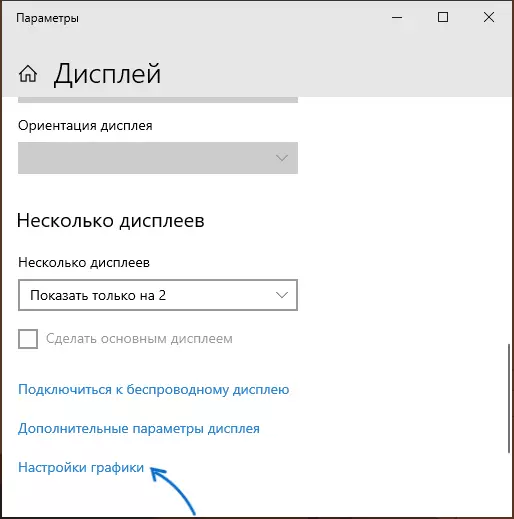
- "Errendimendu grafikoaren ezarpenak" atalean, hautatu "Aplikazio klasikoa", egin klik "Orokorra", zehaztu OBS exekutagarriaren fitxategirako bidea.

- Gaitu nahi duzun bideo txartela erabiltzea. Ez badakizu zer nolako "beharrezkoa" da, lehenengo batekin lan egiten saiatuz, bestetik, ez da ahaztu ahazten OBS estudioa berrabiaraztea aldaketak aplikatu ondoren.
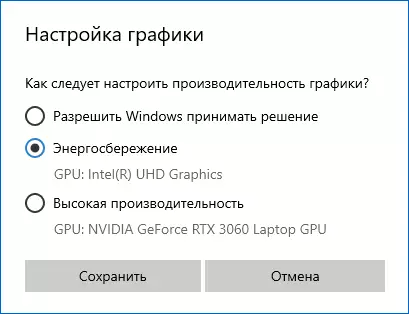
- Windows-en edozein bertsioetan "NVIDIA kontrol panelera" joan zaitezke (adibidez, mahaigaineko testuinguruko menuaren bidez), eta, ondoren, 3D parametroen atalean - "Kudeatu 3D parametroak" Ireki "Software Ezarpenak" fitxa, Ezarri nahi duzun grafiko egokitzailearen erabilera OBS estudioan (adibidez, "adibidez," ekipamendu grafiko integratua ") eta aplikatu ezarpenak. Zerrendan programa bat ezean, egin klik "Gehitu" eta zehaztu bere fitxategi exekutagarriaren bidea.
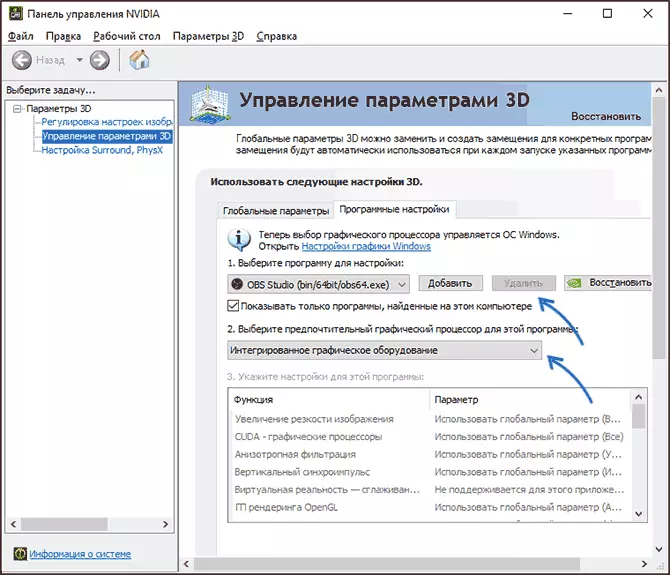
Horren ondoren, nahikoa izango da OBS estudioa berrabiarazteko (programa sistemaren erretiluan minimizatuta badago, itxi eta berriro hasi) eta irudia pantaila beltzaren ordez agertu beharko litzateke.
